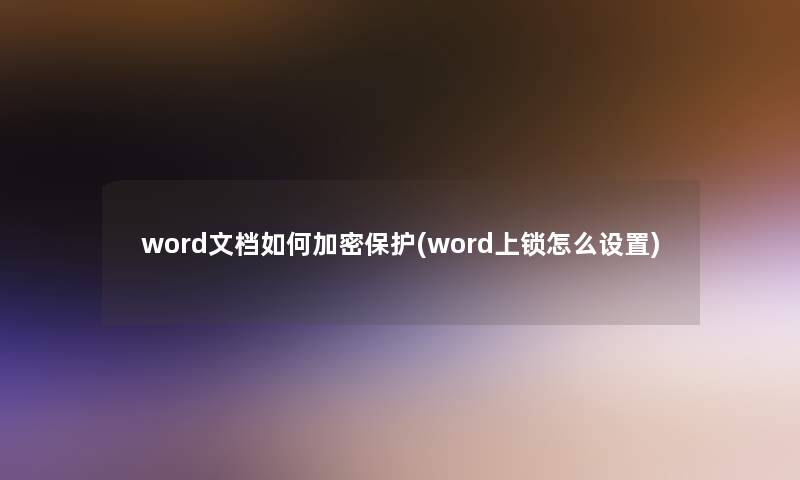
大家好,我是巧妙生活“字母哥”,今天给大家分享一下如何在Word文档中加密保护,保护重要文件不被他人。
打开Word文档,点击左上角的“文件”选项,然后选择“信息”栏目。在信息栏目中,可以看到“保护文档”选项,点击下拉菜单中的“加密文档”。
系统会弹出一个对话框,要求设置加密密码。这个密码可以是数字、字母或符号的组合,好是复杂一些,以增加破解的难度。设置好密码后,点击“确定”按钮。
系统会再次要求确认密码,确保没有输入错误。输入确认密码后,点击“确定”按钮。
,Word文档已经成功加密了。每次打开这个文档时,系统都会要求输入密码才能访问其中的内容。
加密文档,Word还提供了其他保护文件的选项。比如,可以设置只读权限,让别人无法修改文档内容;还可以设置阅读密码,让别人只能阅读而无法编辑文档;还可以设置修订密码,让别人只能修改文档的痕迹而无法直接修改内容。
Word提供了多种加密保护文件的选项,可以根据需要选择适合自己的方式来保护重要文件。
Word自身的加密功能,还可以使用第三方加密软件来对文档进行加密保护。这些软件通常提供更加复杂的加密算法和更加灵活的设置选项,可以更好地保护文件安全。
我想以上内容对大家有所帮助,保护文件安全是非常重要的。记得在使用加密功能时,一定要牢记密码,不要轻易泄露给他人,以免造成不必要的麻烦。如果有什么问题,欢迎大家随时向我留言哦哦!祝大家使用愉快!









